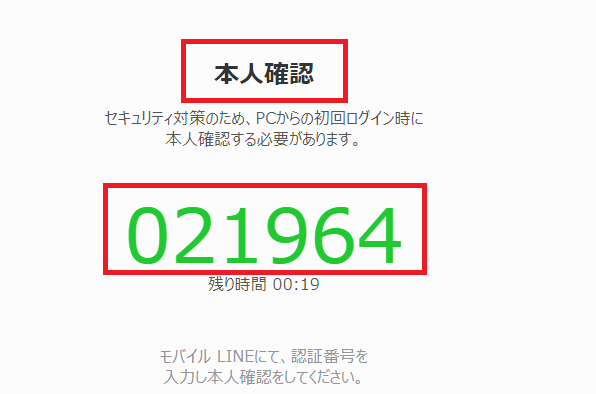【LINE】PC版のログイン方法や注意点などを画像付きでご紹介
スマートフォンでよく利用されているLINEですが、PC版のLINEも使い勝手がよく、キーボードで入力した方が短時間に手早く多くの人に連絡することができます。
外出時や移動時などはスマートフォンで使用し、PCを触っているときや大量の返信をするときにはPC版と使い分けすることもできます。
スマートフォン版とPC版は自動連携され同一アカウントで利用することができます。そんなPC版のログイン方法や注意点などをご紹介します。
Contents[OPEN]
PC版LINEにログイン!まずはアプリをダウンロード!
PC版にはWindows、Mac、Chrome版の3種類があります。
WindowsとMacはそれぞれPC版をインストールして利用しますが、Chrome版はChromeの拡張機能を使用するのでインストールしなくてもLINEを利用できます。公式サイトよりダウンロードしましょう。
同じPC版でもWindows、Mac版はパソコンにインストロールして利用し、Chrome版は拡張機能で利用します。
インストールして利用する場合と拡張機能では使用できる機能が多少異なるので、自分にあったバージョンをインストールしましょう。
| Windows版 | macOS 10.13 以降 |
|---|---|
| Mac版 | Windows8.1、10 |
| Chrome版 | Chromeをインストール |
Windowsの場合
公式サイトの入手をクリックするとMicrosoft Storeに自動でアクセスします。パスワードを入力し再度「入手」をクリックします。ここで入力するパスワードはLINEのパスワードではなく、Microsoft Storeのパスワードになります。
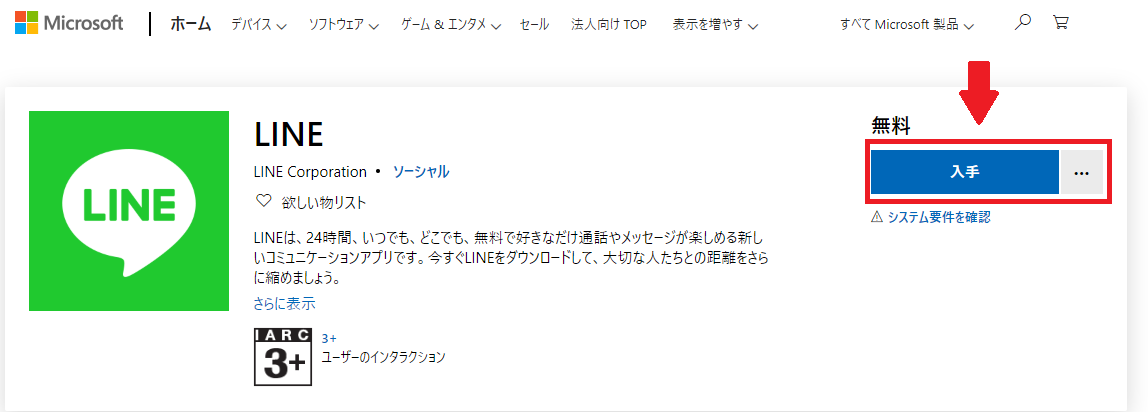
ダウンロードが完了すると「この商品はインストール済みです」と表示されるので「起動」をクリックします。これでインストールが完了します。
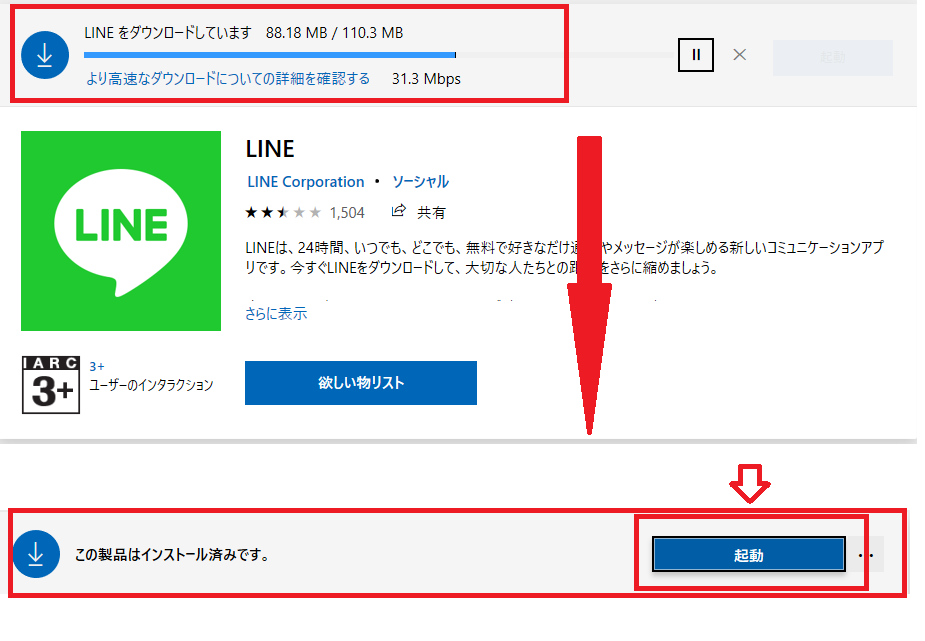
Macの場合
「Mac App Store」より「入手」をクリックし、インストールをします。
インストールの際にはApple IDとパスワードを入力し「開く」のボタンをクリックします。こちらの「Mac App Store」でもLINE IDを入力するのではなく、Apple IDになりますので気をつけて入力しましょう。
Chromeの場合
Chrome版を利用するためには、パソコンにChromeがダウンロードされていることが条件になります。
まだダウンロードしていない場合は、まずはGoogle Chromeを入れます。Google Chromeは無料のウェブブラウザですので、公式サイトよりダウンロードすることができます。Google ChromeはWindows、Mac、Linuxで利用することができます。
LINE公式サイトから「Chromeに追加」をクリックして「拡張機能を追加」を選択します。
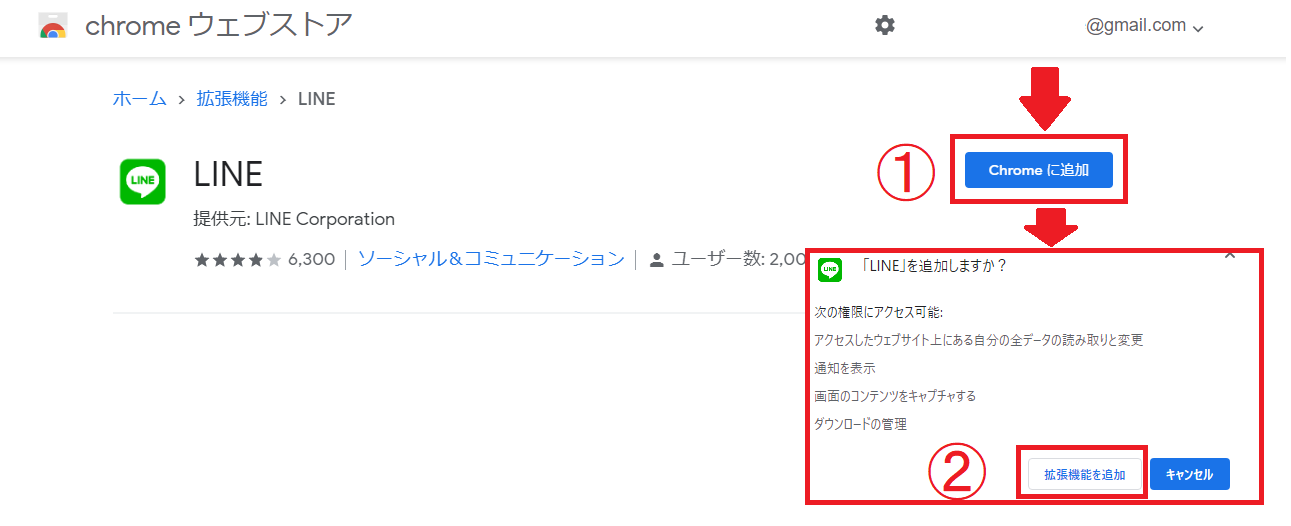
Chromeの右上にあるLINEのアイコンをクリックします。
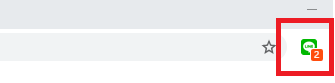
ログイン時に本人確認のための6桁の数字が表示されるので、スマートフォンのLINEに数字を入力すると本人確認が承認され、PC版のLINEも起動します。